 EWB实验指导书.docx
EWB实验指导书.docx
- 文档编号:6637099
- 上传时间:2023-01-08
- 格式:DOCX
- 页数:56
- 大小:1.54MB
EWB实验指导书.docx
《EWB实验指导书.docx》由会员分享,可在线阅读,更多相关《EWB实验指导书.docx(56页珍藏版)》请在冰豆网上搜索。
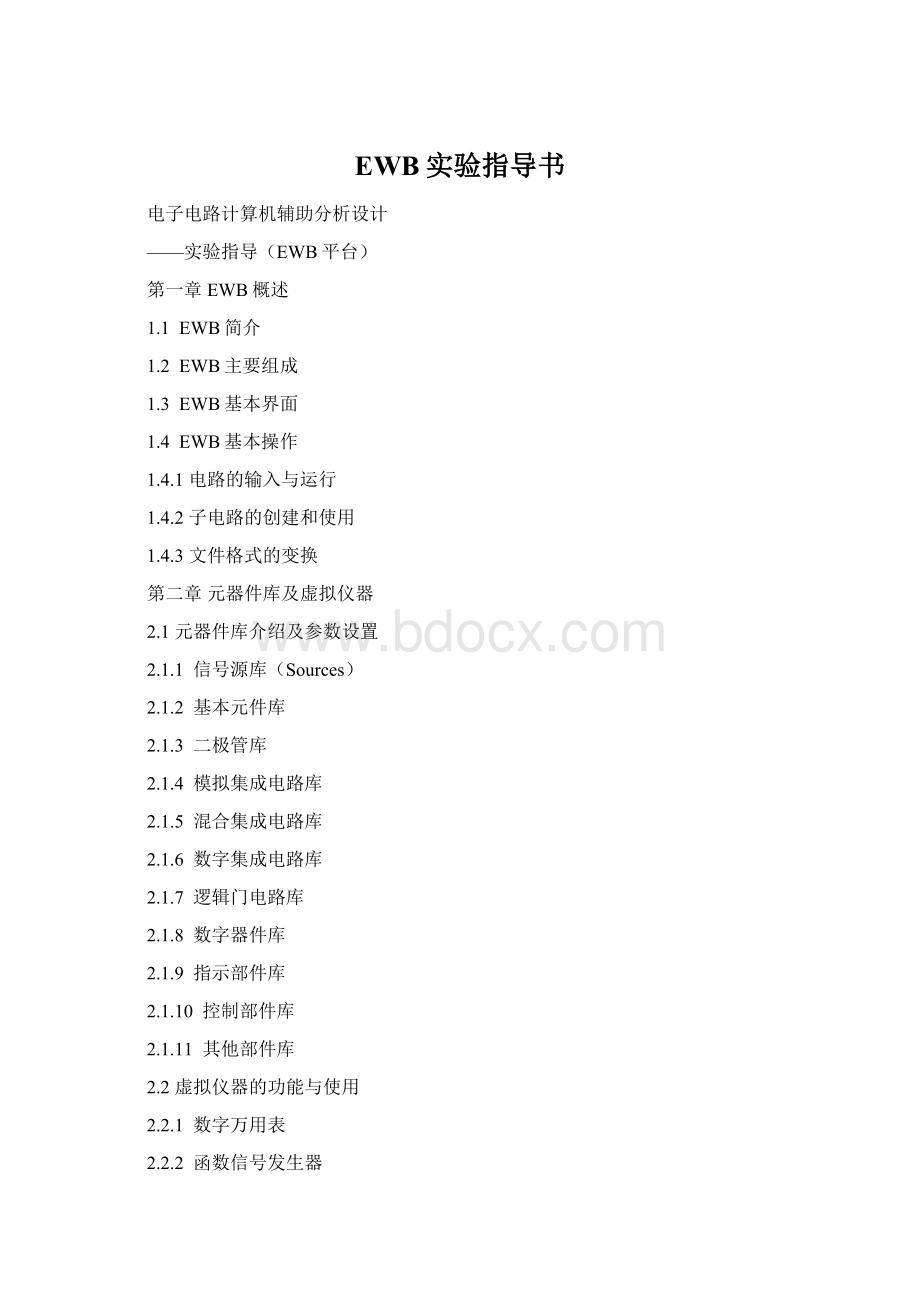
EWB实验指导书
电子电路计算机辅助分析设计
——实验指导(EWB平台)
第一章EWB概述
1.1EWB简介
1.2EWB主要组成
1.3EWB基本界面
1.4EWB基本操作
1.4.1电路的输入与运行
1.4.2子电路的创建和使用
1.4.3文件格式的变换
第二章元器件库及虚拟仪器
2.1元器件库介绍及参数设置
2.1.1信号源库(Sources)
2.1.2基本元件库
2.1.3二极管库
2.1.4模拟集成电路库
2.1.5混合集成电路库
2.1.6数字集成电路库
2.1.7逻辑门电路库
2.1.8数字器件库
2.1.9指示部件库
2.1.10控制部件库
2.1.11其他部件库
2.2虚拟仪器的功能与使用
2.2.1数字万用表
2.2.2函数信号发生器
2.2.3示波器
2.2.4字信号发生器
2.2.5逻辑分析仪
2.2.6逻辑转换仪
第三章EWB分析方法
3.1EWB仿真的基本过程
3.2分析方法的参数设置
3.3分析方法
第四章EWB应用实例
目录
第一章绪论--------------------------------------------------------------------------------------1
第二章元器件库及虚拟仪器------------------------------------------------------------------11
第三章EWB分析方法--------------------------------------------------------------------------26
第四章EWB应用实例--------------------------------------------------------------------------35
实验一场效应管放大电路----------------------------------------------------------------------40
实验二共射—共集放大电路-------------------------------------------------------------------41
实验三差动放大电路----------------------------------------------------------------------------43
实验四负反馈放大电路-------------------------------------------------------------------------45
实验五低频功率放大电路设计----------------------------------------------------------------46
实验六数字电路基本实验----------------------------------------------------------------------49
实验七数字电路综合实验—数字钟设计-------------------------------------------------52
第一章
EWB概述
1.1EWB简介
EWB是一种电子电路计算机仿真设计软件,被称为电子设计工作平台或虚拟电子实验室,英文全称ElectronicWorkbench。
EWB是加拿大InteractiveImageTechnologiesLtd.公司于1988年开发;它以SPICE3F5为软件的核心,增强了其在数字及模拟混合信号方面的仿真功能;SPICE3F5是SPICE的最新版本。
EWB建立在SPICE的基础上,具有以下的特点。
1.EWB具有集成化、一体化的设计环境
EWB具有全面集成化的设计环境,在设计环境中可以完成原理图输入、数模混合仿真以及
波形显示等工作。
当用户进行仿真时,波形图和原理图同时有效可见,当改变电路连接或元件参数时,显示的波形立即反映出相应的变化,即可以清楚地观察到具体电路元件参数的改变对电路性能的影响。
2.EWB具有专业的原理图输入工具
EWB提供了友好的操作界面,用户可以轻松的完成原理图的输入。
单击鼠标,可以方便的完成元件的选择;拖动鼠标,就可以将元件放到原理图上。
EWB具有自动排列连线的功能,同时也允许用户调整电路连线和元件的位置。
3.EWB具有真实的仿真平台
EWB提供了齐全的虚拟电子设备,包括示波器、函数发生器、万用表、频谱仪、和逻辑分析仪等。
操作这些设备如同操作真实设备一样,非常容易。
4.EWB具有强大的分析工具
EWB提供了14种分析工具,利用这些工具,用户可以了解电路的工作状态,测量电路的稳定性和灵敏度。
5.EWB具有完整、精确的元件模型
元件及其模型在任何分析和设计中都是相当重要的。
EWB提供了相当广泛的元器件,共有8000多个器件模型;而且在设计过程中,用户可以根据需要自己添加新的元器件。
1.2EWB的主要组成
EWB系统的组成如同一个实际的电子实验室,主要由以下几个部分组成:
元器件栏、电路工作区、仿真电源开关、电路描述区等。
其标准工作界面如图1-1所示。
元器件栏中用于存放各种元器件和测试仪器,用户可以根据需要调用其中的元器件和测试仪器。
元器件栏中的各种元器件按类别存放在不同的库中,如二极管库、晶体管库、模拟集成电路库等。
测试仪器与实际的仪器具有相同的面板和调节旋钮,使用方便。
电路工作区是工作界面的中心区域,它就象实验室的工作平台,可以将元器件栏中的各种元器件和测试仪器移到工作区,在工作区中搭接设计电路。
连接并接好测试仪器后,单击仿真电源开关,就可以对电路进行仿真测试。
打开测试仪器,可以观察测试结果;再次单击仿真电源开关,可以停止对电路的仿真测试。
电路描述区是EWB系统给用户提供的一个文字区域,用户可以在电路描述区对电路的功能及仿真结果进行说明。
1.3EWB的基本界面
EWB与其他的应用程序一样有一个基本界面,有标题栏、菜单栏、工具栏、元器件栏、仿真开关、暂停/恢复开关、电路工作区、状态栏及滚动条组成。
下面介绍其中主要栏目。
1.菜单栏
菜单栏中有六个菜单项,分别是:
File、Edit、Circuit、Analysis、Window、Help。
每个菜单项的下拉菜单中都包含若干条命令。
(1)File菜单
文件菜单项如图1-2所示,其中的大部分菜单项功能与一般的WINDOWS应用程序相同如(New,Open,Save,SaveAs,Print,PrintSetup,Exit)此处不在说明。
1恢复存盘命令(File/Reverttosaved)
此命令的功能是将当前的电路恢复到最后一次存盘时的形式,执行此命令以后当前对此电路所做的全部修改被取消。
2输入文件命令(File/Import)
用于装入SPICE(*.CIR)描述的电路文件,实现对多种电路的仿真。
3输出文件命令(File/Export)
此命令用于将当前的电路以指定的格式输出。
4安装命令(File/Install)
用于安装EWB系统的附加应用程序。
(2)Edit菜单
Edit菜单如图1-3所示,它所包含的命令有:
Cut,Copy,Paste,Delete,SelectAll,CopyAsBitmap,ShowClipboard.功能与一般的WINDOWS应用程序相同,此处不再详细说明。
(3)Circuit(电路)菜单
电路菜单项如图1-4所示,可以实现对元件的位置、属性的设置,子电路的生成,电路图大小的缩放,电路图属性的设置,分析方法的选择。
①旋转(Rotate)、水平翻转(FlipHorizontal)、垂直翻转(FlipVertical)命令
单击需要调整位置的元件,然后选择所需的命令既可实现对所选元件的90度逆时针旋转、水平翻转或垂直翻转。
②元件属性命令(ComponentProperties)
每个元件都有各自的属性。
根据仿真的要求,属性可以修改。
选择的元件不同,其属性的多少及内容也就不同。
选中某个元件后,单击此菜单项,出现该元件属性的对话框如图1-5所示。
标号(Label)设置用来对电路中的元件标号进行设置;
模型(Model)设置用来对元件模型或元件的参数进行设置;
故障(Fault)设置用来设置元件的两个引脚之间的故障,用来仿真实际元件和电路中出现的故障;
显示(Display)设置用来选择元件的标号、模型是否显示在电路图中;
分析(AnalysisSetup)设置用来在分析电路的过程中,对元件特殊参数的设置,(并不是所有的元件都有分析设置)。
③创建子电路命令(CreateSubcircuit)
子电路是指用户建立的一种单元电路。
可以将子电路存放在用户的器件库中,在需要时调用,供电路设计和仿真时使用。
该命令用于子电路的创建。
④放大(ZoomIn)缩小(ZoomOut)命令
可以对电路进行放大或缩小显示。
⑤电路选项命令(SchematicOption)
用于对电路的显示方式进行设置。
单击此菜单项,即弹出如图1-6所示对话框。
对话框中有三个选项卡;Grid(栅格)、Show/Hide(显示/隐藏)和Fonts(字型)。
在栅格选项卡中可以设置在电路窗口显示或隐藏点状栅格。
在显示/隐藏选项卡可以设置显示或不显示某些内容如图1-6所示。
在字型选项卡中可以设置元件的标号、标称值的字体和字号。
⑥限制命令(Restrictions)
利用限制命令,可以对元件和电路分析提出限制条件;其对话框如图1-7所示。
其中General(一般性限制)包括电路口令和电路只读属性的限制;Components(元件限制)包括隐藏故障、锁定子电路和隐藏元件参数值的选项;Analysis(分析限制)用于对电路进行各种分析的方法的限定性选择。
(4)Analysis(分析)菜单
分析菜单项如图1-8所示,这些命令可以分为四大类:
启动、停止仿真命令,分析选项命令,各类分析命令,显示图表命令。
1激活/停止命令(Activate/Stop)
在电路工作区连接电路以后,可以利用激活命令开始仿真实验,或利用停止命令停止仿真实验。
2暂停或恢复命令(Pause或Resume)
利用此命令可以暂停正在仿真的实验,单击恢复命令,可以继续进行电路的仿真实验。
3分析选项命令(AnalysisOptions)
分析选项窗口如图1-9所示,可以设置各种分析的参数,以满足实际电路的仿真要求。
414种分析工具
EWB提供了14种分析工具,其中包括6种基本分析工具:
直流分析、交流频率分析、暂态分析、傅里叶分析、噪声分析、和失真分析;4种扫描分析工具:
参数扫描分析、温度扫描分析、直流和交流灵敏度分析;2种高级分析工具:
极点—零点分析和传输函数分析;两种统计分析工具:
最坏情况分析和蒙特卡罗分析。
关于这些工具的使用将在后续章节介绍。
5显示图表(DisplayGraphs)
显示图表命令是该软件提供给用户的一种便利的工具。
在完成电路的仿真实验后,单击此命令,会弹出分析图表窗口,窗口中显示分析结果的参数或分析结果的图形。
(5)Window(窗口)和Help(帮助)菜单
此二个菜单的功能与一般的WINDOWS应用程序功能相似此处不再说明。
2.工具栏
工具栏如图1-10所示。
工具栏从左至右的图标命令为:
新建文件、打开文件、保存文件、打印文件,剪切、复制、粘贴,旋转、水平翻转、垂直翻转,创建子电路,显示图表,元件属性,缩小、放大,缩小或放大的比例,帮助。
3.元器件栏
元器件栏如图1-10所示。
单击其中不同的图标可以打开不同的元器件库。
从元器件库中调用器件的方法是:
首先单击元器件库图标,在库中选择所需的元件,将其拖至工作区即可。
EWB提供的元器件库,从左至右分别是:
用户器件库、各类电源库、基本器件库、二极管库、晶体管库、模拟集成电路库、数摸混合电路库、数字集成电路库、数字模块库、各类指示器库、控制器单元库、其他元件库和仪器库。
1.4EWB的基本操作
1.4.1电路的输入与运行
电路实验的输入与运行包括以下几个步骤:
放置元器件、对元件进行赋值、设置元件标号、调整元件在电路工作区的位置和方向、连接电路、放置并连接测试仪器、运行电路开始仿真分析。
利用仪器观察窗口或显示图表观察仿真结果。
1.放置元器件
单击元器件库,在库中选择所需的元件,用鼠标拖至工作区。
2.对元件进行赋值
用鼠标双击元件,或选中元件后单击元件属性图标,出现该元件的属性对话框,在对话框中可以对元件进行赋值和设置标号等操作。
3.调整元件在电路工作区的位置和方向
用鼠标拖动元件,调整元件在工作区中的位置;选中元件后单击旋转、水平翻转、垂直翻转图标可以调整元件的方向。
4.连接电路
将光标指向一个元件的连接点时,在连接点处会出现一个小黑点,按住鼠标左键,移动鼠标,使光标指向另一个元件的连接点,在该连接点处会出现另一个小黑点,放开鼠标,这两个元件对应的连接点就会连接在一起。
当鼠标指向连线时,按住鼠标左键,移动鼠标,可以调整连线的位置。
当鼠标指向连线的一个端点,出现一个小黑点时,按住按住鼠标左键,移动鼠标,可以删除该连接线。
5.放置并连接测试仪器
单击仪器库,在库中选择所需的仪器,用鼠标拖至工作区。
将仪器与测试点相连。
6.运行电路开始仿真
单击仿真电源开关,电路开始运行。
7.观察仿真结果
双击仪器可以打开仪器的窗口,可以观察实验结果;或单击显示图表命令,可以观察到电路的测试数据或测试波形。
1.4.2子电路的创建和使用
子电路是指用户建立的一种单元电路。
可以将子电路存放在用户的器件库中,在需要时调用,供电路设计和仿真时使用。
子电路的创建和使用主要有以下几个步骤:
根据设计要求进行子电路的输入,子电路内容的选择,子电路的创建,子电路的调用,和子电路的修改等。
1.子电路的输入
根据需要将要作为子电路的电路输入到工作区;在此基础上再设置一些连接点,将输入、输出端口与这些连接点相连。
2.选择子电路的内容
按住鼠标左键,拖动鼠标,选定创建子电路的内容,系统默认选择的电路部分为红色,没有被选择的电路部分为黑色。
3.创建子电路
单击电路菜单中的创建子电路命令(Circuit/CreateSubcircuit)或单击创建子电路图标,出现Subcircuit对话框如图1-11所示;在Subcircuit对话框中输入子电路名称,单击对话框中“Copyfromcircuit”按钮,被选择的电路就被赋复制到用户的器件库中;同时EWB将自动打开子电路窗口。
4.子电路的调用
单击元器件栏的最左侧的用户器件库图标,按住鼠标左键,将其拖至工作区,会出现(ChooseSUB)选择子电路窗口,选择所需的子电路名,单击Accept按钮,子电路将作为一个电路模块出现在工作区。
1.4.3文件格式的变换
为了方便使用,EWB软件除了可以对*.EWB文件进行编辑和仿真外,还允许接收其他文件格式描述的电路,或者将电路保存为其他文件格式输出。
当执行File/Import(输入文件)命令是,根据对话框的提示,EWB允许装入SPICE(*.CIR)描述的电路文件,调入该文件后,EWB将其转换为原理图形式,格式转换后,可以对该电路进行各种仿真操作。
当执行File/Export(输出文件)命令时,可以将连接及仿真正确的电路以其他文件格式输出,供第三方电路软件使用。
可以供选择的电路输出格式有:
后缀为*.CIR,供SPICE软件使用;
后缀为*.NET,供ORCAD软件、TANGO软件、RPROTEL软件使用;
后缀为*.SCR,供EAGLE软件使用;
后缀为*.CMP,供LAYOL软件使用;
后缀为*.PLC,供ULTIMATE软件使用。
第二章元器件库及虚拟仪器
2.1元器件库介绍及参数设置
EWB为用户提供了大量的元器件,这些元器件各自存放在不同的库中。
本小节主要介绍元器件图标,了解并熟悉元器件库中的部分常用元器件的参数定义、名称、量纲、缺省值设置范围、使用方法等。
2.1.1信号源库(Sources)
EWB的信号源库提供了全部的独立电源和受控源。
其图标如图2-1所示。
第一排从左至右分别是:
接地、电池、直流电流源、交流电压源、交流电流源、电压控制电压源、电压控制电流源、电流控制电压源、电流控制电压源、Vcc电压源、Vdd电压源、时钟源。
第二排从左至右分别是:
调幅源、调频源、压控正弦波、压控三角波、压控方波、受控单脉冲、分段线性源、压控分段线性源、频移键控源、多项式源、非线性相关源。
接下来介绍以下常用的信号源的使用,其参数定义、名称、量纲等见表2-1。
1.地(Ground)
地是电路中各个节点的相对参考点。
“地”元件提供了这种参考,并非所有的电路都必须接地,但使用运算放大器、变压器、各种控制源、示波器、函数发生器、波特图仪时必须接地;含模拟和数字元件的电路也必须接地。
2.电池(Battery)
电池是内阻为零的理想电压源。
3.直流电流源(DCCurrentSource)
直流电流源是内阻为无穷大的理想电流源。
4.交流电压源(ACVoltageSource)
使用交流电压源时,电压设置值为正弦波电压的有效值。
若电压u设置为100V,频率设置为1000Hz,相位设置为45度,则写成表达式为:
u=100*1.414sin(2π1000t+450)V。
5.交流电流源(ACCurrentSource)
交流电流源的参数与交流电压源相同,仅量纲不同而已。
6.压控电压源(Voltage-ControlledVoltageSource)
电压增益E表示输入端电压对输出端电压的控制因子,即E=VO/VI。
7.压控电流源(Voltage-ControlledCurrentSource)
互导增益G表示输入端电压对输出端电流的控制因子,即G=IO/VI。
8.电流控制电压源(Current-ControlledVoltageSource)
互阻增益H表示输入端电流对输出端电压的控制因子,即H=VO/II。
9.电流控制电流源(Current-ControlledCurrentSource)
电流增益F表示输入端电流对输出端电流的控制因子,即F=IO/II。
10.“VCC”直流电源
直流电源的简化符号,表示对地有+5V的电压,是TTL电路的缺省供电电压,并表示逻辑高电平。
11.“VDD”直流电源
直流电源的简化符号,表示对地有+5V的电压,是CMOS电路的缺省供电电压,并表示逻辑高电平。
12.时钟源(Clock)
时钟源是指幅度、频率、占空比均可调的方波发生器。
表2-1信号源表
元器件名称
参数
默认设置值
设置范围
电池
电压V
12V
μV~kV
直流电压源
电流I
1A
μA~kA
交流电压源
电压V
频率
相位
120V
60HZ
0
μV~kV
Hz~MHz
DEG
交流电流源
电流I
频率
相位
1A
1HZ
0
μA~kA
Hz~MHz
DEG
压控电压源
电压增益E
1V/V
mV/V~kV/V
压控电流源
互导G
1mS
mS~kS
电流控制电压源
互阻H
1Ω
mΩ~kΩ
电流控制电流源
电流增益F
1A/A
mA/A~kA/A
时钟源
频率F
占空比D
电压V
1000HZ
50%
5V
Hz~MHz
0%~100%
mV~kV
若要对元器件的参数进行设置,只要将工作区中的元件用鼠标双击,系统会弹出元件属性窗口,然后即可对元器件的参数进行设置。
2.1.2基本元件库(Basic)
基本元件库图标如图2-2所示。
第一排从左至右分别是:
连接点、电阻、电容、电感、线性变压器、继电器、开关、延迟开关、压控开关、电流控制开关、上拉电阻。
第二排从左至右分别是:
电位器、排电阻、电压控制模拟开关、极性电容、可调电容、可调电感、无芯线圈、磁芯、非线性变压器。
基本元件库中部分元件的参数说明见表2-2。
表2-2基本元件库
元器件名称
参数
默认设置值
设置范围
电阻
R
1
Ω~MΩ
电容
C
1
pF~F
电感
L
1
μH~H
线性变压器
匝数比
漏感
磁感
初级绕组电阻
次级绕组电阻
2
0.001H
5H
1E-6
1E-6
开关
键
Space
上拉电阻
电阻R
上拉电压V
1KΩ
5V
V~kV
电位器
键
电阻R
比例设置
增量
R
1kΩ
50%
5%
A~Z,0-9
Ω~MΩ
0%~100%
0%~100%
排电阻
电阻R
1kΩ
Ω~MΩ
极性电容
C
1μF
pF~F
可调电容
键
电容
比例设置
增量
C
10μF
50%
5%
A~Z,0-9
pF~F
0%~100%
0%~100%
可调电感
键
电容
比例设置
增量
L
10mH
50%
5%
A~Z,0-9
μH~H
0%~100%
0%~100%
部分元件使用说明:
1.开关
该元件为单刀双掷开关。
通过计算机键盘可以控制它的通断状态。
使用时,先用鼠标从库中将该元件拖至工作区,双击元件,在对话框“Key”栏中键入字母作为该元件的代号。
缺省设置:
Space(空格键)。
当要改变开关的通断状态时,敲击该元件的代号字母即可。
2.电位器
在该元件的属性对话框的“Resistance(R)”选项栏中,可以设置两个固定端子之间的阻值。
“Setting”选项表示滑动点左侧电阻占总阻值的百分比。
“Key”选项用于设置控制键字母。
“Increment”表示每按一次设置的字母键,滑动点左侧的电阻减少量占总值的百分比。
当按一次“Shift+‘设定的控制字母’”时,左侧的电阻值增加一定的百分比。
3.可调电容、可调电感
此两种元件的使用方法与电位器相同。
4.排电阻
排电阻指8个并列的电阻封装在一个壳内,具有相同的阻值。
2.1.3二极管库(Diodes)
二极管的图标如图2-3所示;从左至右分别是:
普通二极管、稳压二极管、发光二极管、桥式全波整流器、肖特基二极管、可控硅整流器、双向可控硅、三端双向可控硅。
元件的参数及缺省设置如表2-3所示。
表2-3二极管库
元器件名称
缺省设置值
设置、选择范围
普通二极管
理想状态
General,Motorola,National,Zetex,Philips
稳压二极管
理想状态
General,Motorola,Philips
发光二极管
理想状态
桥式全波整流器
理想状态
Genera
- 配套讲稿:
如PPT文件的首页显示word图标,表示该PPT已包含配套word讲稿。双击word图标可打开word文档。
- 特殊限制:
部分文档作品中含有的国旗、国徽等图片,仅作为作品整体效果示例展示,禁止商用。设计者仅对作品中独创性部分享有著作权。
- 关 键 词:
- EWB 实验 指导书
 冰豆网所有资源均是用户自行上传分享,仅供网友学习交流,未经上传用户书面授权,请勿作他用。
冰豆网所有资源均是用户自行上传分享,仅供网友学习交流,未经上传用户书面授权,请勿作他用。


 铝散热器项目年度预算报告.docx
铝散热器项目年度预算报告.docx
